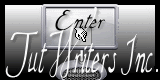City Girl

Deze les is gemaakt in PSP 2016 maar kan ook in andere versies gemaakt worden
City Girl
Benodigdheden
Een masker - Narah_mask0117- open deze is je psp en minimaliseer
Dubbelklik op de voorinstellingen en deze staan direct in de map van EC
Plaats de selecties in de selectiemap
Toestemmingen tubes Hier
Filters
Alien Skin - Xenofex2.0
Alien Skin Eye Candy 5 -Impact Glass.
Materialen
De tube(S) komen van TubeNP
De tubes worden in de les naar mijn inzicht op maat gemaakt.
Gebruik je eigen tubes verklein ze naar eigen inzicht
Is er een tube van jou bij laat het even weten dan kan ik je naam erbij zetten
Hierbij bedank ik alle tube makers en maaksters voor het maken van deze schitterende tubes.
Laat het watermerk van de tube intact. Het copyright hoort bij de originele artiest.
Laat de credit bij de maker.
*****
De kleuren, mengmodus en laagdichtheid in deze les, zijn gekozen voor deze materialen
Werk je met eigen afbeeldingen en /of eigen tubes maak ze dan even groot !!!
mengmodus/dekking aanpassen in je lagenpalet naar eigen inzicht.
pas dit aan als het nodig is
****
Stap 1
Open je tubes en maak ze op maat.
Aanpassen - Scherpte - Onscherp masker 1-64-4.
*
Stap 2
Zoek uit jou tube een lichte voorgrondkleur en een donkere achtergrondkleur
Deze kleur heb ik gebruikt Voorgrondkleur op #c3a698 en je Achtergrondkleur op #4a0207
*
Schrijf de K en de V van je voor en achtergrond kleur op
dan kan je de achtergrond inkleuren

Stap 3
Activeer je achtergrond - Achtergrond - City Girl - dit word je werkvel.
*
Stap 4
Lagen - Nieuwe rasterlaag
*
Vul deze met je achtergrondkleur.
*
Lagen - Nieuwe maskerlaag - Uit afbeelding - Zoek je masker - Narah_mask0117 op
Luminantie van bron aangevinkt en Maskergegevens niet aangevinkt

Lagen - Samenvoegen - Groep samenvoegen.
*
Mengmodus - Vermenigvuldigen.
*
Stap 5
Activeer je Element - 2 magnifiquegerrie vloer
Bewerken - Kopiëren.
*
Terug naar je werkvel.
*
Bewerken - Plakken als nieuwe laag
*
Stap 6
Lagen - Nieuwe rasterlaag.
*
Selecties laden vanaf schijf - en zoek mijn selectie Ger sel 14 op

Effecten - 3D - effecten - Slagschaduw.
Horizontaal en Verticaal op 2 - Dekking op 100 - Vervaging op 40 - kleur is zwart.
*
Selecties - Niets selecteren.
*
Lagen - Dupliceren
Afbeelding - Omdraaien.
*
Lagen - Samenvoegen - Omlaag samenvoegen.
*
Effecten - 3D - Effecten - Slagschaduw - Instellingen staan nog goed.
*
Mengmodus - Vermenigvuldigen.
*
Stap 7
Activeer je achtergrond - TubeNP 1149 -Maat is goed
Bewerken - Kopiëren.
*
Terug naar je werkvel.
Bewerken - Plakken als nieuwe laag
*
Mengmodus - Luminantie oud, kijk wat mooi bij jou uitkomt
*
Stap 8
Activeer je Element - 1magnifiquegerrie
Bewerken - Kopiëren.
*
Terug naar je werkvel.
*
Bewerken - Plakken als nieuwe laag
*
Effecten - 3D - effecten - Slagschaduw.
Horizontaal en Verticaal op 1 - Dekking op 45 - Vervaging op 5 - kleur is voorgrondkleur
*
Stap 9
Lagenpalet ga weer op raster 4 staan - De laag van stad.
*
Activeer het gereedschap selectie
*
Klik op aangepaste selectie Zie PS.
Heb jij een andere tube maak selecteer dan een klein stukje uit de stad zie mijn voorbeeld


Laag maken van selectie.
*
Effecten - Insteekfilter - Alien Skin Eye Candy 5: -Impact Glass - Clear
*
Selecties - Wijzigen -Selectieranden selecteren - Zie PS

Effecten - 3D - effecten - Ciseleren kleur 551f08 - Zie PS.

Selecties- Niets selecteren.
*
Mengmodus - Luminantie oud.
*
Afbeelding - Formaat wijzigen met 95% - Geen vinkje bij formaat van alle lagen wijzigen
*
Zet deze aan de linker kant neer in het midden
*
Lagen - Dupliceren
*
Afbeelding - Spiegelen
*
Lagen - Samenvoegen - Omlaag samenvoegen.
*
Lagenpalet - Zorg dat je op je raster 4 staat - De laag van de stad
*
Afbeelding - Spiegelen
*
Verplaats deze wat omhoog en heel iets naar rechts - Zie mijn voorbeeld.
*
Stap 10
Activeer je persoonstube - TubeNP 1151
Bewerken - Kopiëren.
*
Terug naar je werkvel.
*
Bewerken - Plakken als nieuwe laag
*
Zet deze links neer
*
Afbeelding - Formaat wijzigen met 60% - Geen vinkje bij formaat van alle lagen wijzigen
*
Effecten - 3D - effecten - Slagschaduw naar eigen keuze
*
Stap 11
Afbeelding - Randen toevoegen - 4 pixel - Voorgrondkleur - Symmetrisch aangevinkt
*
Afbeelding - Randen toevoegen - Boven /Onder 30 - Links/ Recht 50 pixels - kleur 551f08
*
Neem je gereedschap toverstaf en selecteer je laatste toegevoegde rand.

Selecties - Omkeren
*
Effecten - 3D - effecten - Slagschaduw.
Horizontaal en Verticaal op 0 - Dekking op 100 - Vervaging op 50 - kleur is voorgrondkleur.
*
Selecties - Niets selecteren
*
Lagen - Nieuwe rasterlaag - Zet je naam of watermerk erop
*
Lagen - Samenvoegen - Alle lagen samenvoegen
*
Stap 12
Effecten - Insteekfilter - Nik Software Color Efex Pro3.0 Complete - Tonal Contrast
En klik op ok

Stap 13
Activeer je gereedschap selectie - Selectie type - van Punt tot Punt
*
En maak een selectie om het gedeelte van de STAD.
Zie mijn uitwerking
*
Stap 14
Effecten - Insteekfilters- Alien skin - Xenofex2.0 - Constellation - Zie PS.

Selecties - Niets selecteren
*
Bewerken - Kopiëren.
*
Open nu je animatieshop
*
Bewerken - Plakken als nieuwe animatie.
*
Stap 15
Ga terug naar paint shop klik 2 keer op Undo pijl
Herhaal de Filter Alien Skin - Xenofeex2.0 -Constellation
Klik een keer op Random Seed .
Dan op OKAY klikken.
*
Stap 16
Selecties - Niets selecteren
*
Bewerken - Kopiëren
*
Stap 17
Terug naar je animatieshop
Bewerken - Plakken na actieve frame
*
Stap 18
Ga terug naar paint shop klik 2 keer op Undo pijl
Herhaal de Filter Alien- Skin - Xenofeex2.0 -Constellation
Klik een keer op Random Seed .
Dan op OKAY klikken.
*
Stap 19
Selecties - Niets selecteren
*
Bewerken - Kopiëren
*
Stap 20
Terug naar je animatieshop
Bewerken - Plakken na actieve frame
*
Stap 21
Deze stap toepassen als je Jou crea in de Gallery wil plaatsen
Animatie - Formaat van animatie wijzigen - 800 pixels langste zijde.
*
Stap 22
Bestand - Opslaan als gif bestand - Geef je plaatje een naam - Klik 4 x op volgende en sla je plaatje op.
*
Heb jij een les gemaakt en wil je de uitwerking ook hier showen
Stuur mij dan een EMAIL met jouw uitwerking dan plaats ik hem erbij
Jouw lessen mogen niet groter zijn dan 800PX voor de Gallery
If you mail me your version, you can see it here,
please not bigger than 800px, Your Gallery
*
Extra voorbeeld



Met dan aan Hennie voor testen van de les
Uitwerking Hennie:

Thanks for your beautiful versions!
Bedankt voor jullie mooie versies !







































Deze les is geschreven door Gerrie op 2 Juni 2013
Deze les is en blijft eigendom van Gerrie
Het is verboden deze te kopiëren of te verspreiden, zonder mijn schriftelijke toestemming.
Al mijn lessen zijn zelf ontworpen... dus enige overeenkomst is dan ook puur toeval.
Al mijn lessen staan geregistreerd bij TWI